La souris pour le jeu G502 permet de personnaliser les paramètres du pointeur selon deux modes distincts:
REMARQUE: pour obtenir de l'aide concernant le choix entre ces deux modes, consultez la réponse 360023420373.
Mode de détection de jeu automatique
La souris pour le jeu G502 prend en charge les personnalisations suivantes de pointeur en mode de détection de jeu automatique:
- Niveaux de résolution: configurez jusqu'à cinq niveaux, allant de 200 à 12000 ppp par incrément de 50.
- Taux de rapport: définissez un taux compris entre 125/s (temps de réponse de 8 ms) et 1 000/s (temps de réponse de 1 ms).
- Paramètres du pointeur par profil: activez un comportement de pointeur différent pour chaque profil.
- Accélération: améliore la précision du pointeur.
Pour configurer les paramètres du pointeur:
-
Ouvrez l'Assistant pour jeux vidéo de Logitech:
Démarrer > Programmes > Logitech > Logitech - Assistant pour jeux vidéo 8.x
-
Cliquez sur l'icône en forme de pointeur/d'engrenage. Assurez-vous que le marqueur bleu en regard de l'icône se trouve sur la droite.
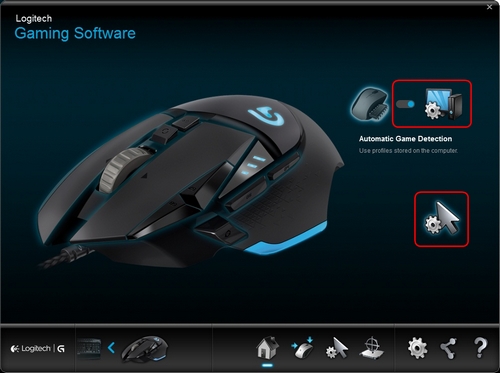
La fenêtre Paramètres du pointeur s'affiche.
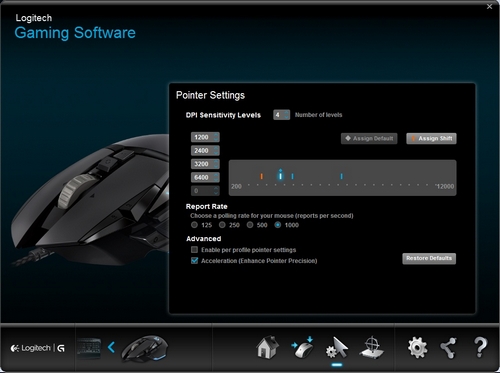
-
Dans la section Niveaux de sensibilité PPP, faites glissez la coche le long du graphique. Pour chaque niveau de résolution défini, une coche s'affichera. Vous pouvez configurer jusqu'à cinq niveaux de résolution.
REMARQUE: selon vos préférences, il est possible de modifier les valeurs de résolution (comprises entre 200 et 12000) dans la liste située à gauche du graphique. Pour chaque niveau de résolution défini, une coche s'affichera au niveau de la valeur arrondie à 50 ppp près. Par exemple, si vous saisissez "632", le logiciel arrondira à 650 ppp.
-
Paramètre par défaut: (requis) un niveau de résolution par défaut est nécessaire. Pour changer la valeur par défaut, cliquez sur un niveau de résolution qui n'est associé à aucun losange bleu, puis cliquez sur Paramètre par défaut. La souris reviendra à ce niveau de résolution dans les cas suivants:
- vous appuyez sur le bouton de résolution par défaut;
- vous passez d'un profil à un autre;
- vous allumez l'ordinateur;
- vous sortez l'ordinateur du mode de veille.
-
Affecter un changement: (facultatif) cette option permet de définir un niveau de résolution que vous pouvez activer de façon temporaire en appuyant sur le bouton Changer la résolution. Pour définir ce paramètre, sélectionnez un niveau de résolution qui n'apparaît pas en surbrillance orange, puis cliquez sur Affecter un changement. Ainsi, vous obtenez une précision ou une vitesse de souris extrême lorsque nécessaire. Lorsque vous relâchez le bouton, la souris retrouve le niveau de résolution actuel.
CONSEIL: les boutons que vous affectez comme Augmenter la résolution, Diminuer la résolution et Cycle de résolution permettent de passer rapidement d'un niveau de résolution à un autre.
REMARQUE: les témoins lumineux de la souris de la souris G502 changent de couleur lors de la navigation entre les différents niveaux de résolution à l'aide des boutons de la souris.
-
-
Si vous préférez utiliser une autre valeur que celle par défaut de 1000 rapports/seconde (temps de réponse de 1 ms), modifiez le taux de rapport. Le taux de rapport permet de contrôler la fréquence à laquelle la position de la souris est mise à jour sur l'ordinateur.
REMARQUE: les valeurs possibles vont de 125/s (temps de réponse de 8 ms) à 1000/s (temps de réponse de 1 ms).
Vous pouvez:
- diminuer l'utilisation du processeur en réduisant le taux de rapport;
- améliorer la réponse de la souris en augmentant le taux de rapport.
CONSEIL: sur la plupart des ordinateurs, un taux de rapport de 500 est conseillé.
-
Indiquez vos préférences dans la section Avancé. Les options disponibles sont les suivantes:
-
Activer les paramètres du pointeur en fonction du profil: sélectionnez cette option pour associer à chaque profil un comportement de pointeur différent (voir la réponse 360023420373 pour obtenir de l'aide).
CONSEIL: il est recommandé de laisser la case vide lors de la première configuration.
-
Accélération (améliore la précision du pointeur): sélectionnez cette option pour utiliser l'accélération "Améliorer la précision du pointeur" de Windows.
CONSEIL: pour plus de précision en jeu, il est recommandé de conserver cette case vide, mais vous pouvez l'activer si l'accélération Windows par défaut vous convient mieux.
-
Mode de mémoire interne
La souris pour le jeu G502 prend en charge les personnalisations suivantes des paramètres du pointeur en mode de mémoire interne:
-
Niveaux de résolution: configurez jusqu'à quatre niveaux, allant de 200 à 12000 ppp par incrément de 50.
REMARQUE: le paramètre de changement de résolution n'est pas disponible pour le mode de mémoire interne.
-
Taux de rapport: définissez un taux compris entre 125/s (temps de réponse de 8 ms) et 500/s (temps de réponse de 2 ms).
Pour plus d'informations sur la configuration de votre souris pour le jeu dans le mode de mémoire interne, consultez la réponse 360023420373.
Remarque importante : L’outil de mise à jour du micrologiciel n’est plus pris en charge ni maintenu par Logitech. Nous recommandons vivement d’utiliser Logi Options+ pour les dispositifs Logitech pris en charge. Nous sommes là pour vous aider pendant cette transition.
Remarque importante : Logitech Preference Manager n’est plus pris en charge ni maintenu par Logitech. Nous recommandons vivement d’utiliser Logi Options+ pour les dispositifs Logitech pris en charge. Nous sommes là pour vous aider pendant cette transition.
Remarque importante : Logitech Control Center n’est plus pris en charge ni maintenu par Logitech. Nous recommandons vivement d’utiliser Logi Options+ pour les dispositifs Logitech pris en charge. Nous sommes là pour vous aider pendant cette transition.
Remarque importante : L’utilitaire de connexion Logitech n’est plus pris en charge ni maintenu par Logitech. Nous recommandons vivement d’utiliser Logi Options+ pour les dispositifs Logitech pris en charge. Nous sommes là pour vous aider pendant cette transition.
Remarque importante : Le logiciel Unifying n’est plus pris en charge ni maintenu par Logitech. Nous recommandons vivement d’utiliser Logi Options+ pour les dispositifs Logitech pris en charge. Nous sommes là pour vous aider pendant cette transition.
Remarque importante : Le logiciel SetPoint n'est plus pris en charge ni entretenu par Logitech. Nous recommandons vivement d’utiliser Logi Options+ pour les dispositifs Logitech pris en charge. Nous sommes là pour vous aider pendant cette transition.
Questions fréquentes
Aucun produit n'est disponible pour cette section
